Топ 7 начина да коригирате известията на Telegram, които не работят в Windows 10 и Windows 11
Miscellanea / / May 17, 2022
Приложението Telegram е достъпно и за настолни компютри, за да ви позволи да се свържете с приятелите си от вашия компютър с Windows. За разлика от мобилните приложения, работният плот се справя с известията по различен начин в Windows 10 и Windows 11. Така че, когато Telegram не успее да изпрати нищо известия на вашия Windows компютър, ще трябва да го поправите, за да не пропуснете важни съобщения.

Ще трябва да запретнете ръкави и да се заемете с отстраняването на неизправности с приложението Telegram за Windows. Събрахме куп решения, за да коригираме проблема с неработещите известия на Telegram в Windows 10 и Windows 11.
1. Проверете настройките за известяване в приложението
Можете да започнете, като проверите настройките на приложението на Telegram, за да сте сигурни, че известията не са деактивирани. Ето как да проверите настройките за уведомяване.
Етап 1: Отворете Telegram на вашия компютър и щракнете върху трите хоризонтални линии в горния ляв ъгъл, за да посетите менюто на приложението.

Стъпка 2: Щракнете върху Настройки.

Стъпка 3: Отидете на Известия и звуци.
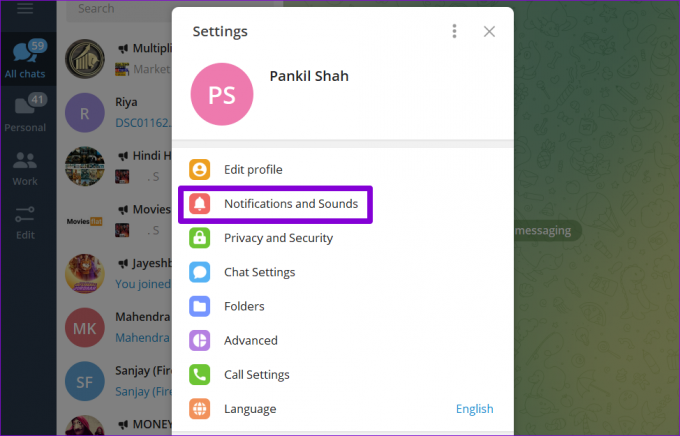
Стъпка 4: Включете превключвателя до Известия на работния плот.

Проверете дали известията работят добре.
2. Включване на разговорите
Ако не получавате известия от избрани няколко контакта, групи или канали, може да сте ги заглушили и да сте забравили за това. Следвайте стъпките по-долу, за да включите звука на известията.
Етап 1: Стартирайте приложението Telegram и отворете разговора, за който известията не работят. Докоснете името на контакта в горната част.

Стъпка 2: Включете превключвателя до Известия.
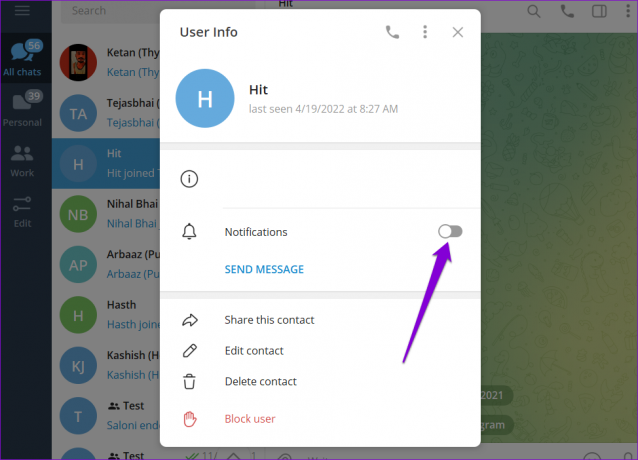
Повторете този процес за всички контакти, групи и канали където известията не работят.
3. Позволете на Telegram да работи във фонов режим
Друга причина, поради която приложението Telegram може да не успее да изпраща известия, е ако няма разрешение за това работа във фонов режим. В този случай Windows ще спре фоновите дейности на приложението и това означава, че няма да получавате нови съобщения до момента, в който отворите приложението. Ето как да промените това.
Етап 1: Щракнете върху иконата за търсене в лентата на задачите, въведете работен плот на телеграма в полето и отворете настройките на приложението.

Стъпка 2: Използвайте падащото меню под Разрешения за фонови приложения, за да изберете Винаги от списъка.

След като бъде разрешено, Telegram трябва да ви уведомява за нови съобщения и сигнали, когато идват.
4. Деактивирайте Focus Assist
В Помощ за фокусиране в Windows е нова функция, която да ви помогне да посветите времето си на конкретни дейности и да избегнете разсейването. Когато активирате специфични настройки за подпомагане на фокуса, приложението Telegram може да не е в състояние да ви изпраща известия или сигнали за нови съобщения. Така че, проверете настройките на фокуса на вашия компютър, за да се уверите, че е изключен.
Етап 1: Щракнете с десния бутон върху менюто "Старт" и изберете Настройки от списъка.

Стъпка 2: В раздела Система щракнете върху Помощ за фокусиране.

Стъпка 3: Задайте помоща за фокусиране на Изкл.
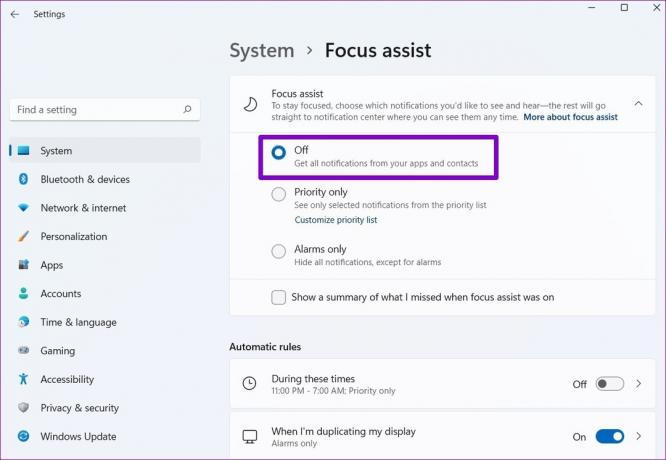
След като деактивирате помоща за фокусиране, ще получавате известия от Telegram и други приложения.
5. Стартирайте инструмента за отстраняване на неизправности с приложения в Windows Store
Кога приложенията на вашия компютър отказват да се отварят или не работи по предназначение, стартирането на инструмента за отстраняване на неизправности в Windows Store Apps може да помогне. Той ще диагностицира всички приложения на вашия компютър, включително Telegram, и ще отстрани всички проблеми. Ето как можете да го използвате.
Етап 1: Натиснете клавиша Windows + I, за да отворите приложението Настройки. В раздела Система щракнете върху Отстраняване на неизправности.

Стъпка 2: Отидете на Други инструменти за отстраняване на неизправности.
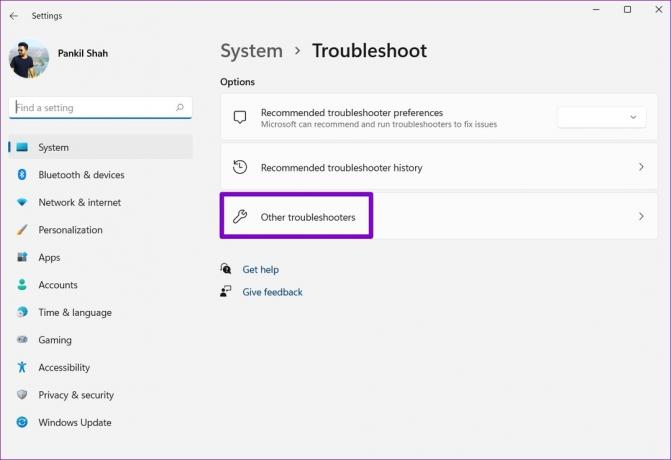
Стъпка 3: Превъртете надолу и щракнете върху бутона Изпълнение до Windows Store Apps.
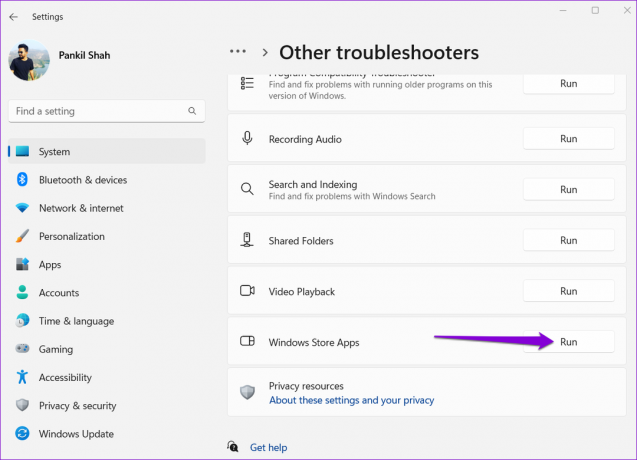
Инструментът автоматично ще започне да открива всички проблеми и да ги коригира вместо вас. След като стартирате инструмента за отстраняване на неизправности, проверете дали известията работят.
6. Поправете или нулирайте приложението Telegram
Ако инструментът за отстраняване на неизправности на Windows не успее да открие проблеми, можете да използвате опцията Repair в Windows, за да видите дали това може да поправи приложението Telegram вместо вас. Не се притеснявайте, това няма да повлияе на данните на приложението.
Етап 1: Щракнете върху иконата за търсене в лентата на задачите, въведете работен плот на телеграма в полето и щракнете върху Настройки на приложението.

Стъпка 2: Превъртете надолу до раздела Нулиране и щракнете върху бутона Ремонт.
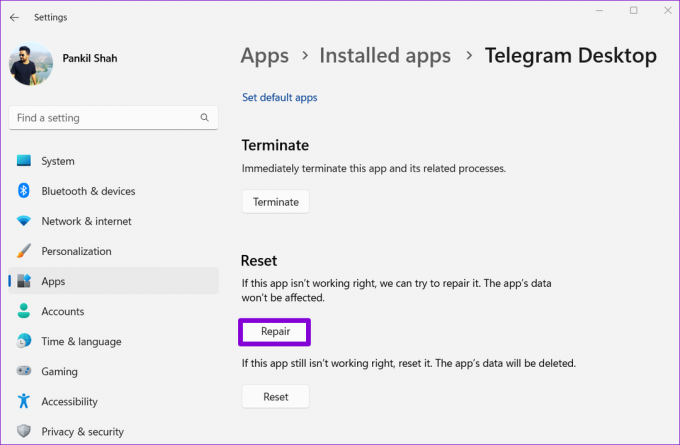
Ако ремонтът на приложението не работи, можете да опитате да го нулирате. Това е толкова ефективно, колкото да деинсталирате приложението и да го инсталирате отново. Имайте предвид, че това ще изтрие всички данни на приложението.
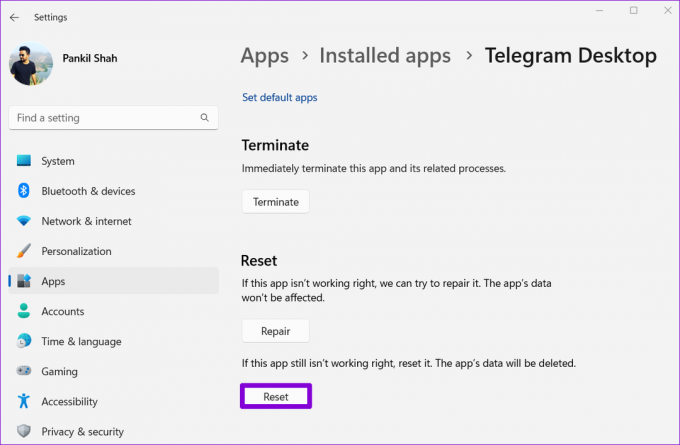
7. Актуализирайте Telegram
Използването на остаряла версия на приложението също може да доведе до такива проблеми с известията понякога. Така че, ако нищо не работи, трябва да актуализирате Приложение Telegram от Microsoft Store за да видя дали това помага.
Никога не пропускайте актуализация
Ако прекарвате по-голямата част от деня си, работейки на компютър, вероятно разчитате на настолното приложение на Telegram за получаване на сигнали и съобщения. Въпреки това, подобни проблеми с уведомяването не трябва да са причината да пропуснете важно съобщение от приятел. Прегледайте съветите, споменати по-горе, за да коригирате известията на Telegram Desktop на вашия компютър с Windows.
Последна актуализация на 17 май 2022 г
Горната статия може да съдържа партньорски връзки, които помагат за поддръжката на Guiding Tech. Това обаче не засяга редакционната ни почтеност. Съдържанието остава безпристрастно и автентично.

Написано от
Панкил е строителен инженер по професия, който започва своя път като писател в EOTO.tech. Наскоро той се присъедини към Guiding Tech като писател на свободна практика, за да покрие инструкции, обяснения, ръководства за закупуване, съвети и трикове за Android, iOS, Windows и уеб.



